# 七牛云图床搭建
七牛云官网:https://www.qiniu.com/
# 登录管理控制台
首先登录七牛云官网,登录成功后,在网站首页上点击 「管理控制台」 进入到管理控制台页面,然后选择第一个「对象存储」,点击 立即添加 按钮
# 新建存储空间
然后为新建的存储空间取一个名字,选择合适的存储区域。由于我们是要搭建自己的图床,所以最后一项访问控制选择 「公开」,切勿选错。
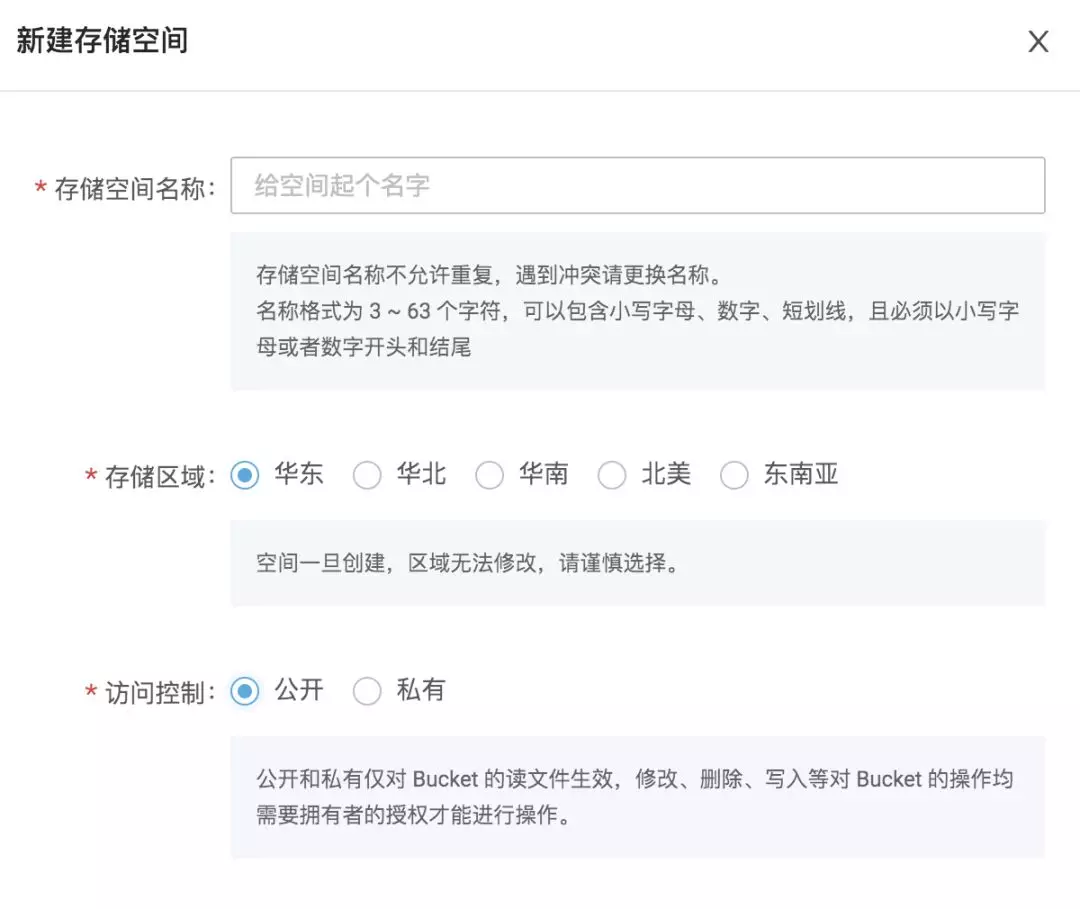
# 配置域名
创建完成后,接下来,我们再来配置域名。
首先点击左边菜单栏的 CDN,然后再点击 域名管理。
默认情况下,只有一个测试域名。我们点击上方的 「添加域名」,添加自己的域名进来。这里如果没有特殊需求,配置一下域名地址即可,其他都使用默认即可:
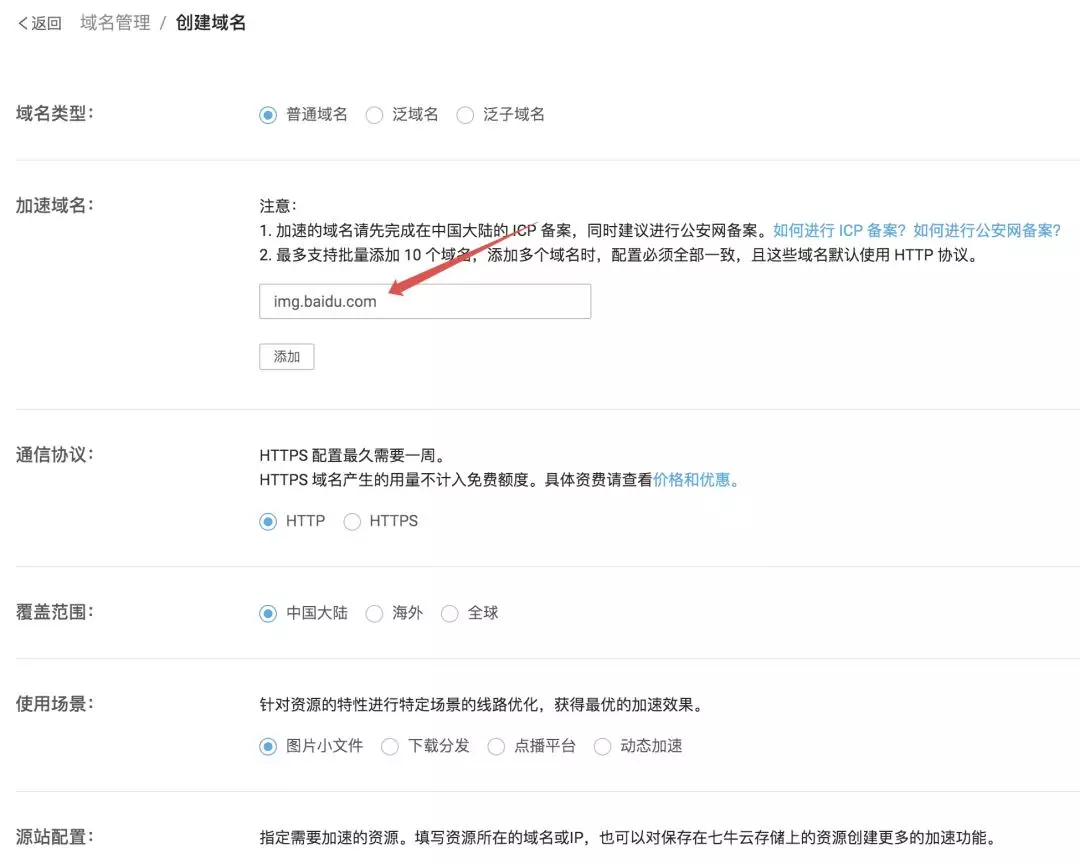
其他的选项,大家可以根据实际情况配置,我就不挨个说了,至少配置一个域名,后面就可以用了。配置完成之后,保存。
保存之后,这里会给你一个 CNAME,其实就是一个临时的二级域名。然后将这个 CNAME 复制下来。
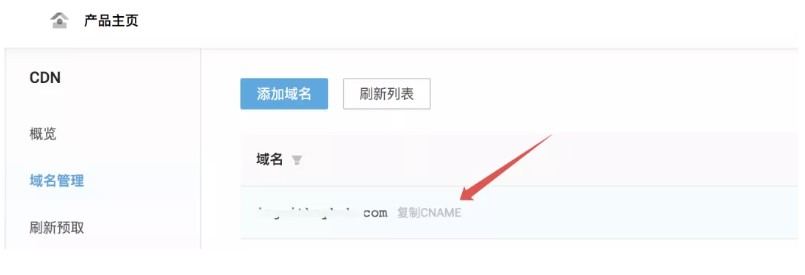
# 在域名服务商中添加CNAME解析
然后打开自己的域名服务商控制台,添加一条 CNAME 解析记录,像下面这样:
因为我是使用的阿里云的域名服务,所以我的CNAME解析如下:
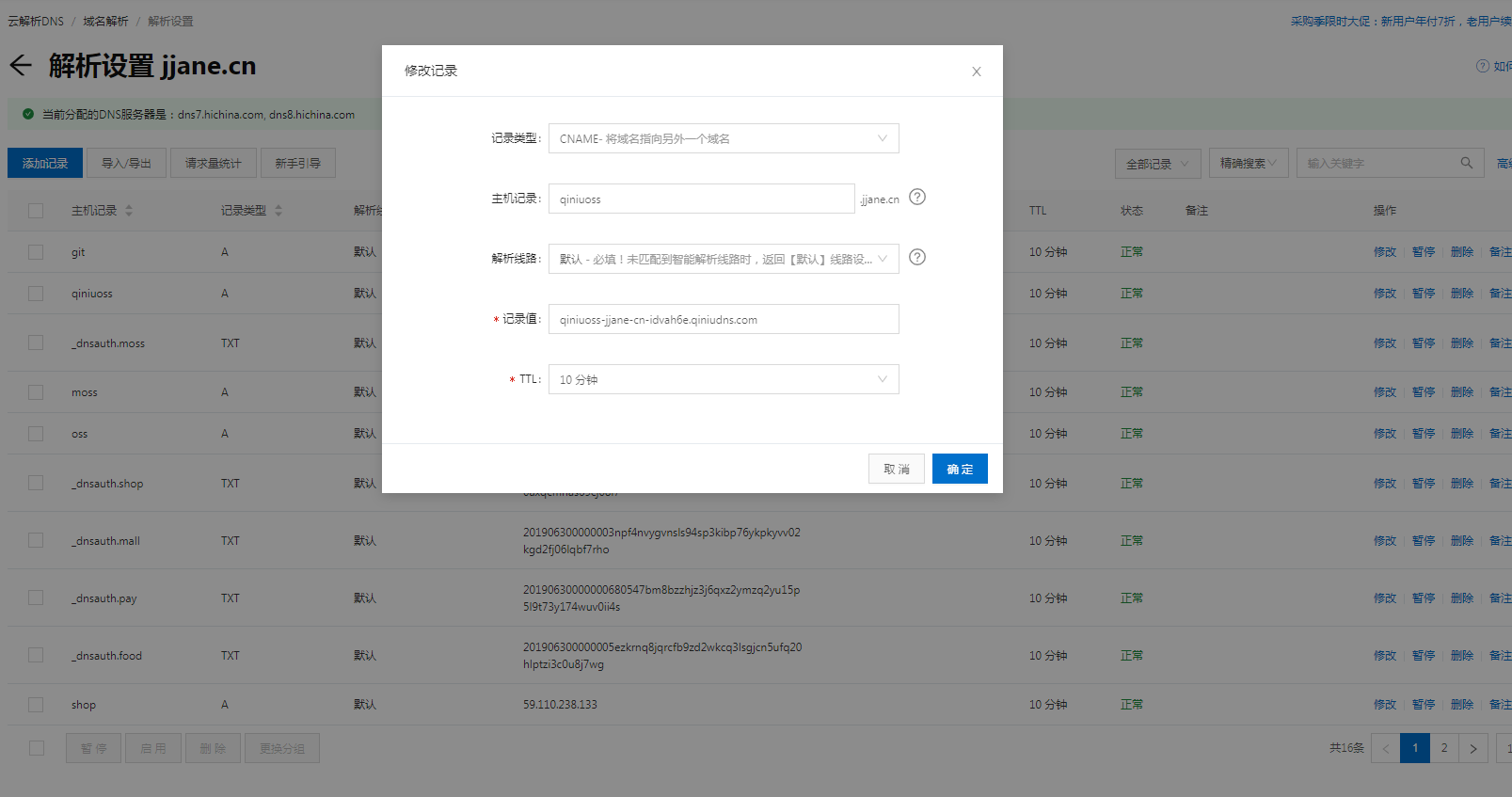
这里的配置大家注意:
- 由于一开始添加域名的时候,我们配置的是
img.javaboy.com,所以这里的主机记录就是img,不要写错了 - 记录类型就是 CNAME,这个不能改
- 线路类型默认即可
- 记录值就是你复制的 CNAME
其他都默认,配置完成之后,保存即可。
❝
那么这个域名配置是什么含义呢?我在这里给大家稍为科普一下。我们把图片上传到七牛云之后,肯定会生成一个访问路径,例如 http://abc-jjane.qiniu.com/12345.png,这个访问路径是有域名的,默认的域名就是七牛云给我们生成的一个临时二级域名,这个二级域名有效期 1 个月,1 个月之后就会失效。所以,我们要配置自己的域名,例如 img.jjane.com,但是当我访问 http://img.jjane.com/12345.png 时,要让这个地址指向七牛云上去,怎么做呢?这个时候就要靠一条 CNAME 解析了,它可以把域名解析到别的域名上。
❞
这些事情全部做完之后,等待大概十分钟左右,在 「空间管理->空间概览」 里边,看到 CDN 加速域名的状态变为成功时,就表示我们的所有配置都可以 了。
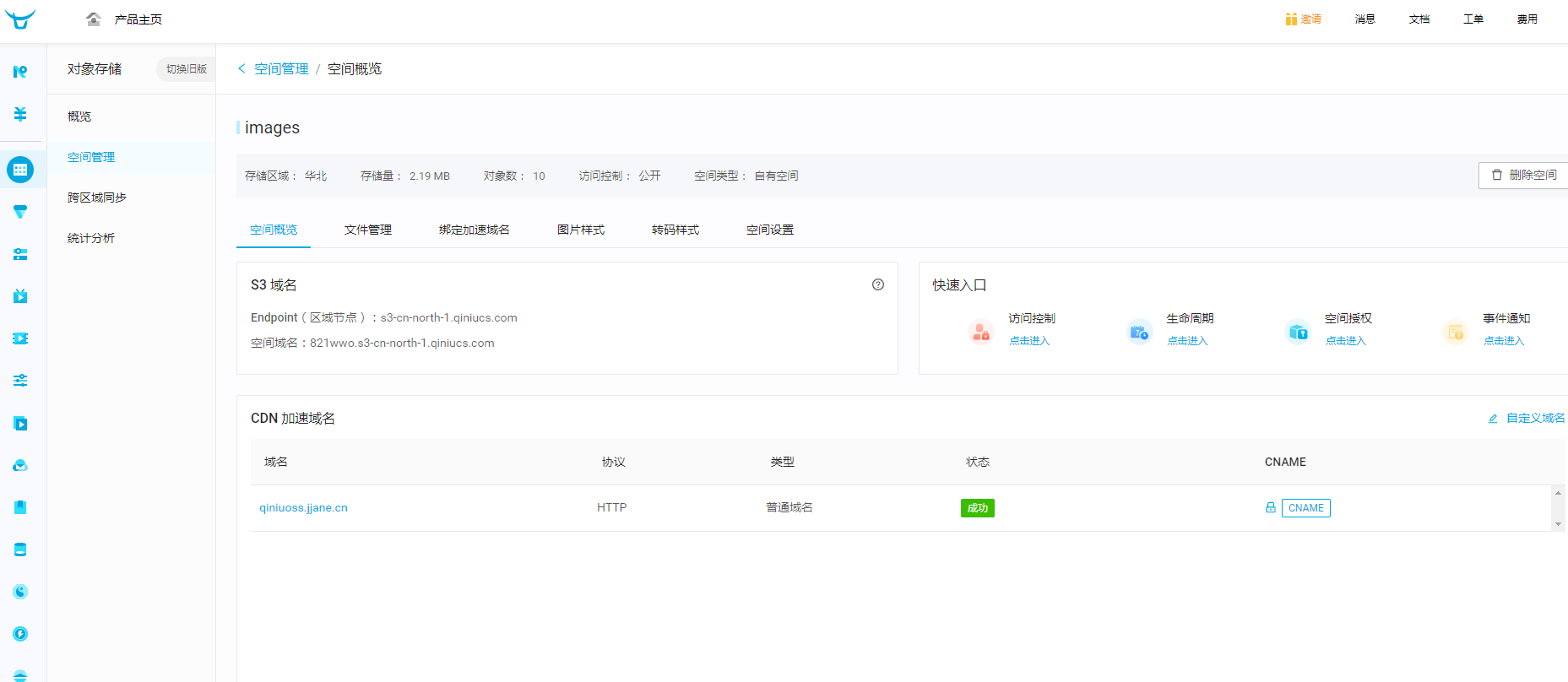
# 上传文件
接下来点到 「空间管理->文件管理」 页面,点击 文件上传 按钮,就可以上传文件了。
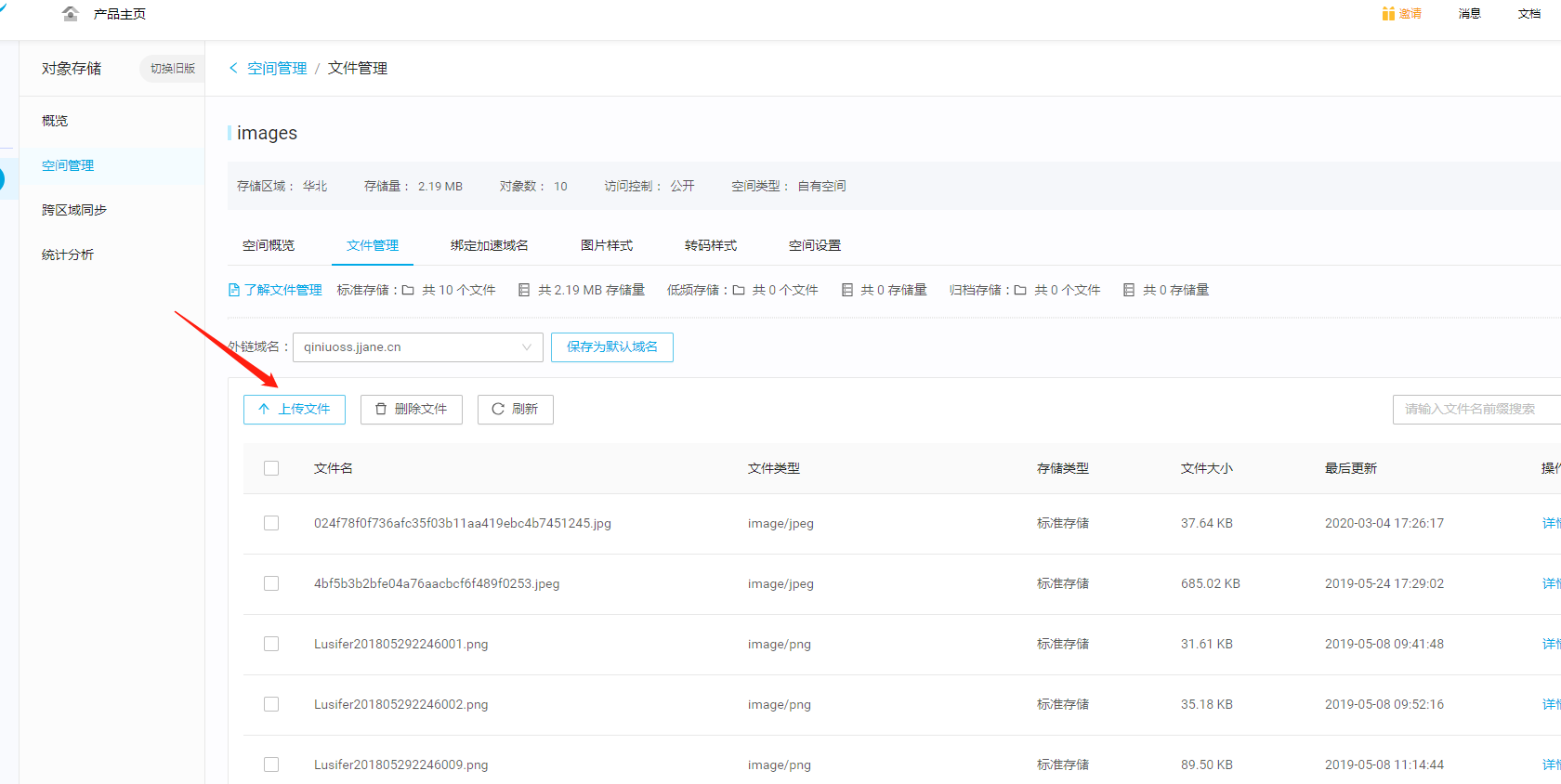
上传文件页面如下图所示
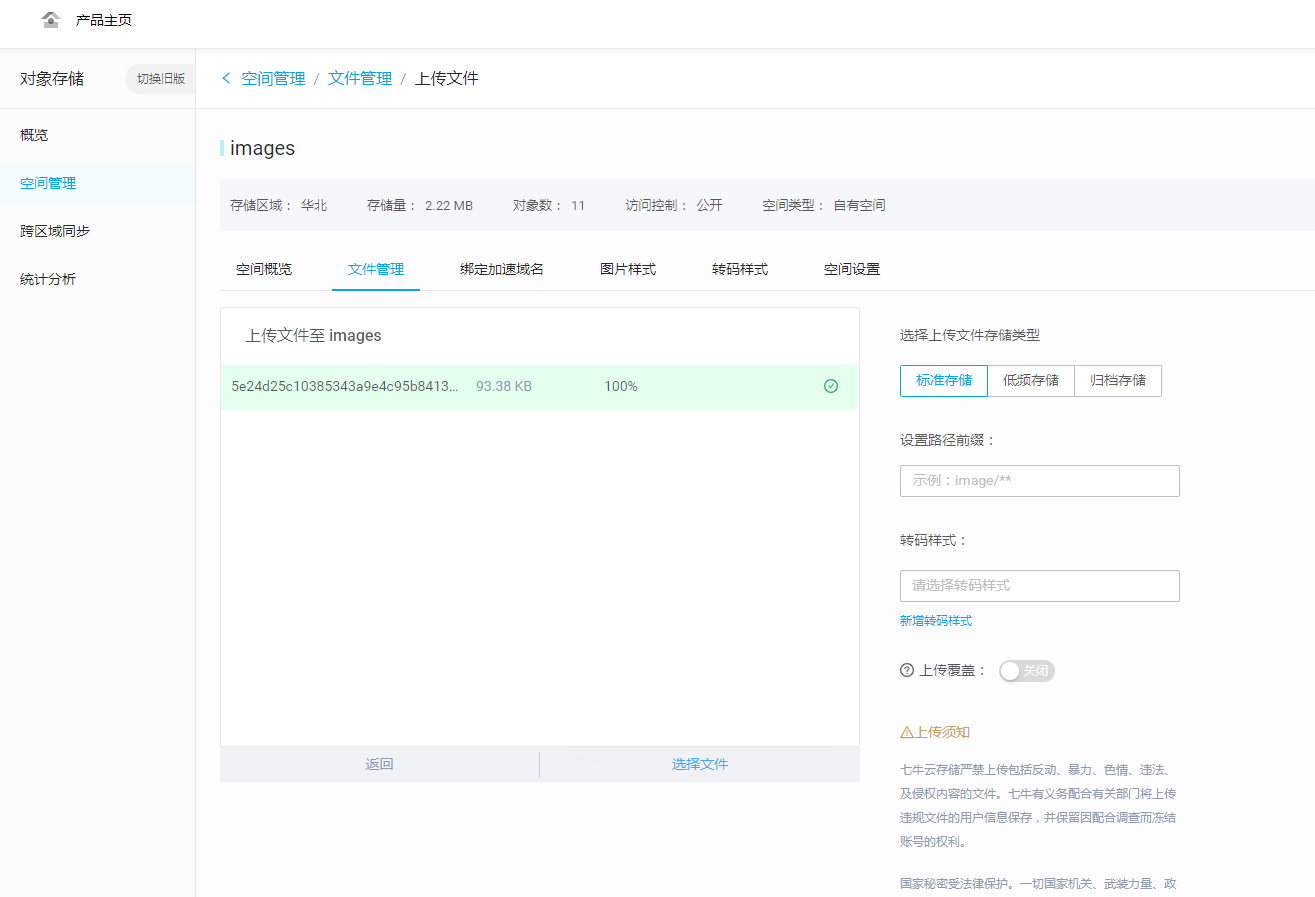
文件上传成功后,点击右边的更多,就可以复制文件链接了。
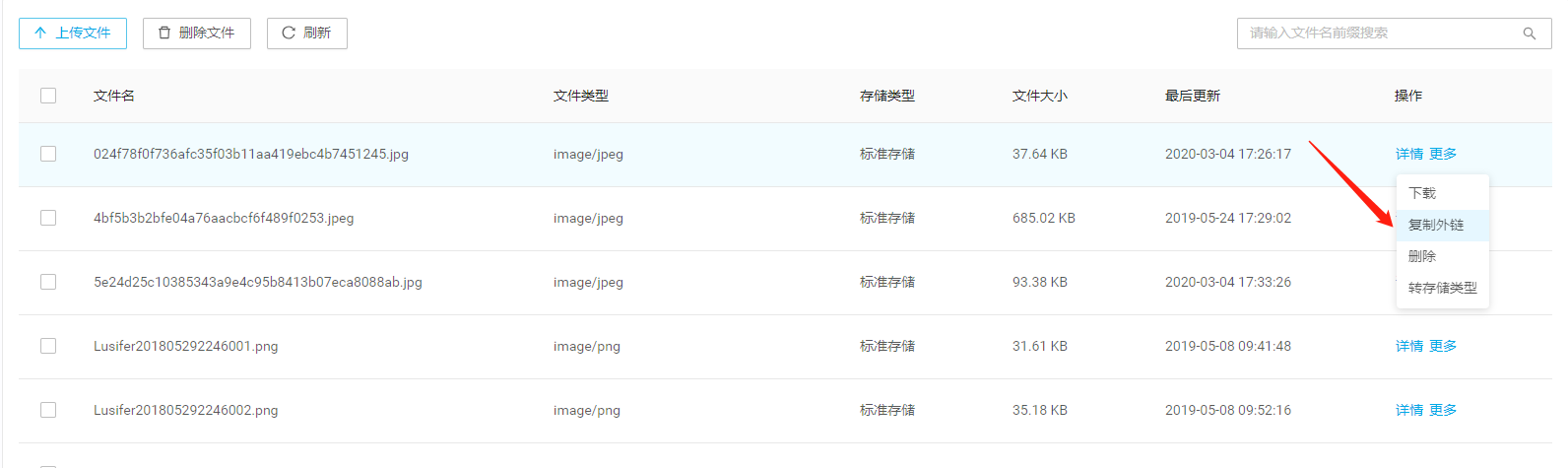
整个操作过程还是比较容易的,没有什么难度。